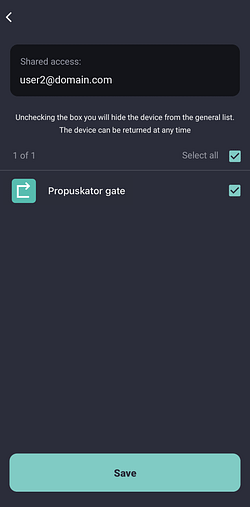Доступом до будь-яких пристроїв, які керуються через 2Smart Cloud, легко поділитися з іншими користувачами. Наприклад, із членами сім’ї – налаштовувати доступ для кожного з них персонально не потрібно. Ви також легко можете надати доступ до відкриття хвіртки для своїх гостей або дати тимчасовий доступ бригаді робітників, щоб миттєво забрати його після завершення робіт на ділянці.
Зверніть увагу! Для того, щоб поділитися доступом для нового користувача, необхідно, щоб він також встановив додаток 2Smart Cloud і зареєструвався в ньому. А також повідомив вам адресу електронної пошти, до якої прив’язаний його обліковий запис. Саме цей e-mail буде потрібний вам, щоб швидко надати доступ до управління воротами або хвірткою, які керуються Пропускатором.
Як надати доступ – інструкція для того, хто ділиться
- Перейдіть до розділу “Settings” та оберіть “Sharing”.
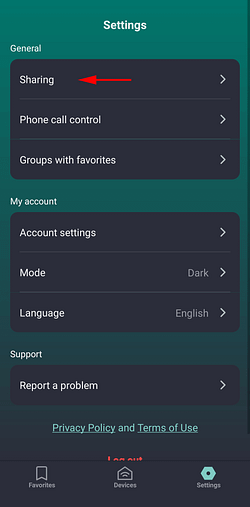
- Натисніть на посилання “Share access”а потім виберіть пункт “By email” у меню, що з’явилося.
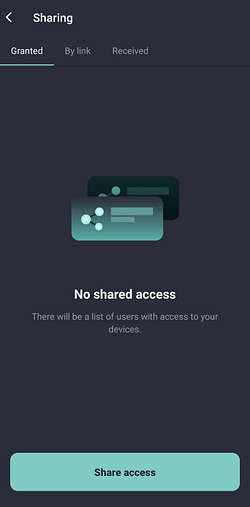
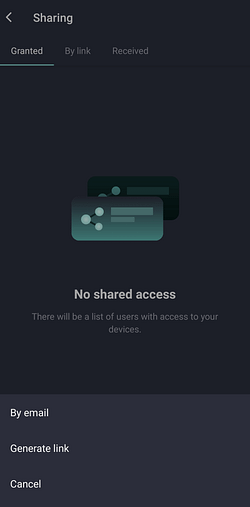
- Виберіть контролери, доступом до яких ви хочете поділитися з користувачем – у списку, що з’явився, поставте галочки навпроти кожного з них. Натисніть “Select user”.
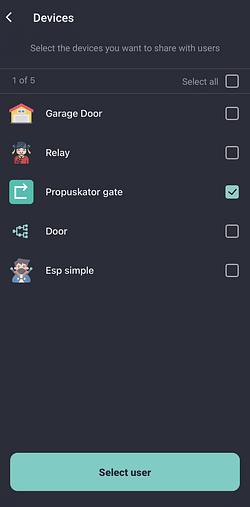
- Введіть e-mail користувача, з яким ви хочете поділитися доступом до всіх або деяких своїх пристроїв. Натисніть “Send access”.
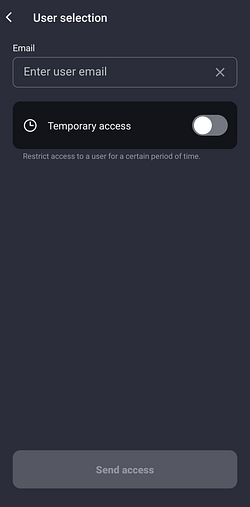
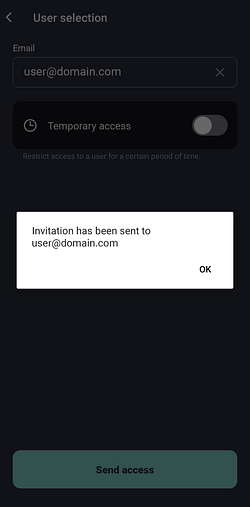
- E-mail користувача з’явиться на вкладці “Granted”.
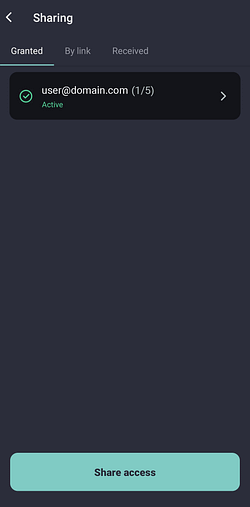
- У будь-який час можна змінити налаштування доступу до пристроїв для кожного користувача.
- Щоб закрити доступ до окремих пристроїв, зніміть галочки навпроти їхніх назв у списку.
- Щоб повністю закрити доступ користувача до всіх контролерів, оберіть “Remove sharing to user”.
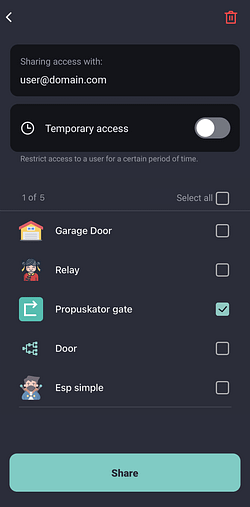
Як отримати доступ – інструкція для того, хто приймає запрошення
Користувачеві, з яким поділилися доступом до керування контролерами Пропускатор та іншими розумними пристроями в 2Smart Cloud, нічого робити не потрібно. У його додаток надійде сповіщення, а нові девайси автоматично відобразяться на вкладці “Devices” з позначкою “Accepted”.
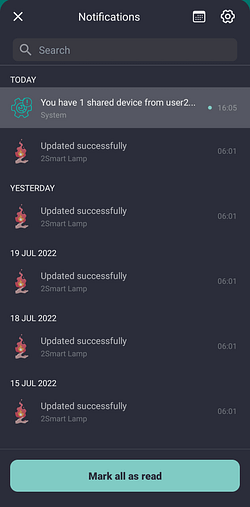
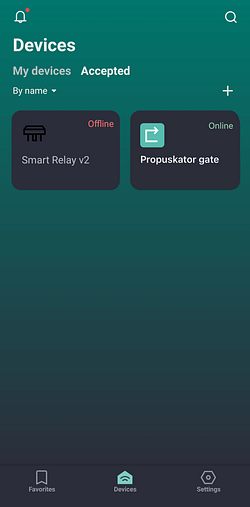
Можливості з керування прийнятими пристроями – такі ж, як для власних розумних девайсів:
- управління з додатка,
- управління за допомогою голосових асистентів Google, Siri,
- управління через Telegram бота,
- управління телефонним дзвінком.
При необхідності користувач може подивитися, хто саме поділився з ним доступом до пристроїв, а також відмовитись від цього доступу.
- Перейдіть до розділу “Settings” та оберіть “Sharing”.
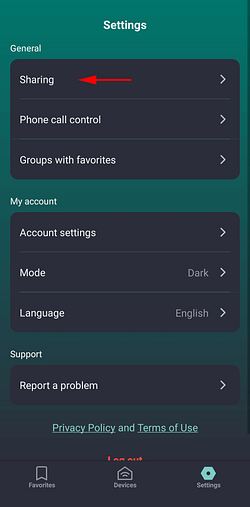
- Перейдіть на вкладку “Received” – тут ви побачите e-mail користувача, який поділився з вами доступом. Для подальших налаштувань натисніть на цю адресу електронної пошти.
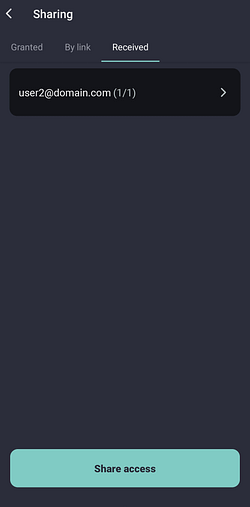
- Залиште галочки навпроти тих пристроїв у списку, керувати якими через додаток ви хотіли б. Натисніть “Save”.